La fonction Name Drop sur iPhone peut nuire à la confidentialité de vos données
Les services de police des États-Unis tirent la sonnette d'alarme au sujet d'une nouvelle fonctionnalité proposée aux utilisateurs d'iPhone et d'Apple Watch avec la dernière mise à jour du système d'exploitation. Cette fonction, appelée "NameDrop", simplifie le partage des informations de contact entre les appareils Apple proches, à savoir les montres et les téléphones. Le qualificatif "proche" est essentiel, car ce partage n'est possible que si les deux appareils Apple se trouvent à quelques centimètres l'un de l'autre.
NameDrop est activé par défaut et disponible pour tous les utilisateurs ayant effectué une mise à jour vers iOS 17.1 ou watchOS 10.0. Le fait même que la fonctionnalité soit automatiquement activée n'a pas été du goût des forces de l'ordre américaines, qui ont exhorté les utilisateurs à la désactiver au plus vite, en invoquant des problèmes de confidentialité. Alors, qu'est-ce qui leur a déplu exactement ? Et cette fonction est-elle vraiment si mauvaise pour la vie privée ? Remettons donc nos pendules à l'heure.
Fausse alerte ou menace véritable pour la vie privée ?
Ces derniers jours, plusieurs services de police américains, notamment en Ohio, Floride, Pennsylvanie et Massachusetts, ont dénoncé la fonction "NameDrop". Ainsi, la division de police de Middletown, dans l'Ohio, a publié un message sur sa page FB, appelant tous les utilisateurs d'iPhone à désactiver la fonction "Name Drop". Le message était accompagné d'un appel spécial aux parents pour qu'ils s'assurent que la fonction est désactivée sur les téléphones de leurs enfants "pour qu'ils soient également en sécurité ".
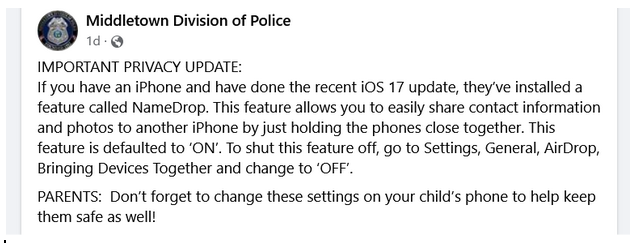
Les avertissements émis par la police et relayés par les médias locaux semblaient inquiétants, mais ils n'expliquaient pas en détail ce qui rendait la nouvelle fonctionnalité d'Apple si dangereuse en termes de protection de la vie privée. On pourrait supposer que le fait de "tenir les téléphones ensemble" suffit à transférer les données et qu'aucune autre action de la part de l'utilisateur n'est nécessaire. Ce serait en effet effrayant : imaginez qu'un cybercriminel s'approche de vous, rapproche furtivement son téléphone du vôtre - et voilà, toutes vos photos et toutes vos informations de contact sont en sa possession.
Mais ce n'est pas le cas. En réalité, la fonction exige que l'utilisateur et le destinataire des informations de contact acceptent le transfert avant qu'il n'ait lieu. Cela signifie que l'utilisateur doit confirmer le transfert sur son téléphone et que le destinataire doit l'accepter sur son appareil. En outre, les téléphones doivent être positionnés d'une certaine manière l'un par rapport à l'autre. Naturellement, cela rend l'échange de données accidentel ou malveillant beaucoup moins probable. Voyons donc plus en détail comment fonctionne exactement "NameDrop".
Comment fonctionne NameDrop ?
NameDrop vous permet de partager vos coordonnées avec un autre utilisateur d'iPhone ou d'Apple Watch. Ces informations comprennent votre photo de contact et votre adresse e-mail ou votre numéro de téléphone, ou les deux, en fonction de ce que vous choisissez de partager. Le transfert ne s'effectue que si votre appareil et celui de votre interlocuteur sont placés à proximité l'un de l'autre.
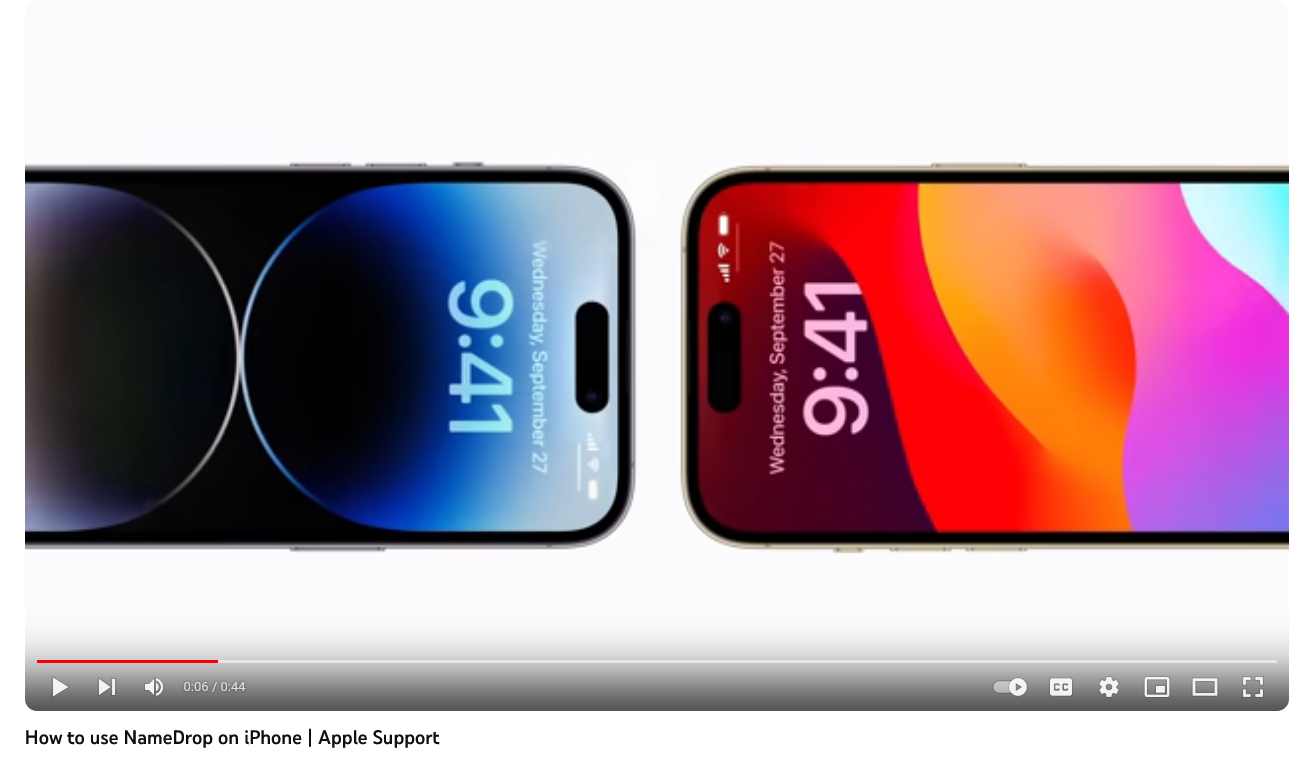
Source: Capture d'écran du tutoriel d'Apple sur PhoneDrop
Une fois que vous avez fait cela, une option de partage de vos informations de contact apparaît sur votre écran, et vous êtes invité à choisir ce que vous voulez faire exactement. À ce stade, vous pouvez choisir de ne recevoir ou de ne partager que des informations, ou les deux.
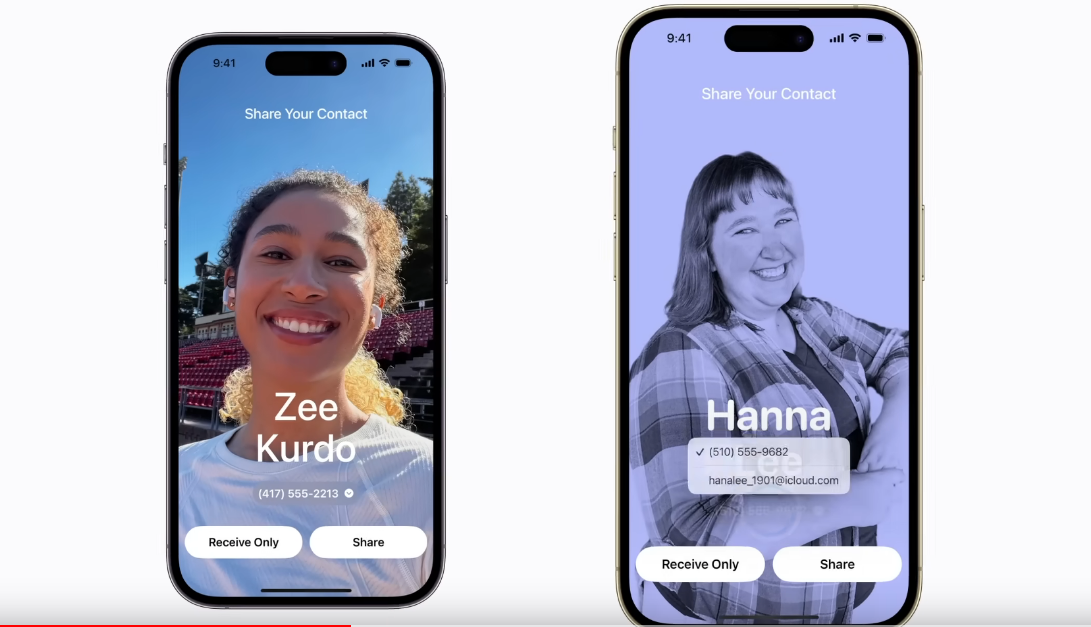
Vous devez ensuite choisir les informations que vous souhaitez partager, comme votre adresse électronique, votre numéro de téléphone ou les deux, et appuyer sur Partager pour lancer le transfert. Si vous changez d'avis à la dernière minute, vous pouvez également appuyer sur Annuler pour interrompre le transfert en cours. Vous pouvez également annuler le transfert en éloignant simplement votre appareil de celui de l'autre personne. En effet, cette fonction est alimentée par la technologie de connectivité Near-field Communication (NFC), qui n'est adaptée qu'aux transferts sans fil de courte portée. C'est cette même technologie NFC qui est à l'origine de la grande majorité des méthodes de paiement sans contact qui vous permettent de payer avec votre téléphone dans les magasins.
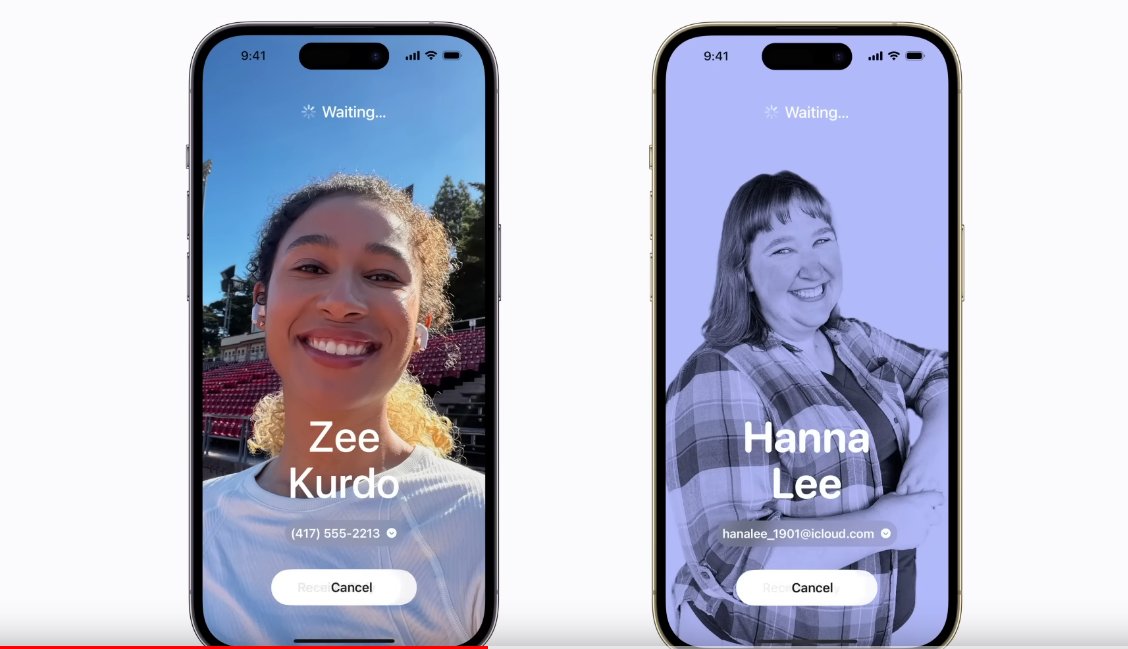
En fin de compte, le maximum que votre collègue Apple (et il doit s'agir d'un utilisateur Apple, car la fonction n'est pas compatible avec Android) obtiendra de vous grâce à "NameDrop", c'est votre photo de contact, votre adresse électronique et votre numéro de téléphone. Et non pas toute la bibliothèque de votre téléphone ou tout le contenu de votre iCloud, par exemple.
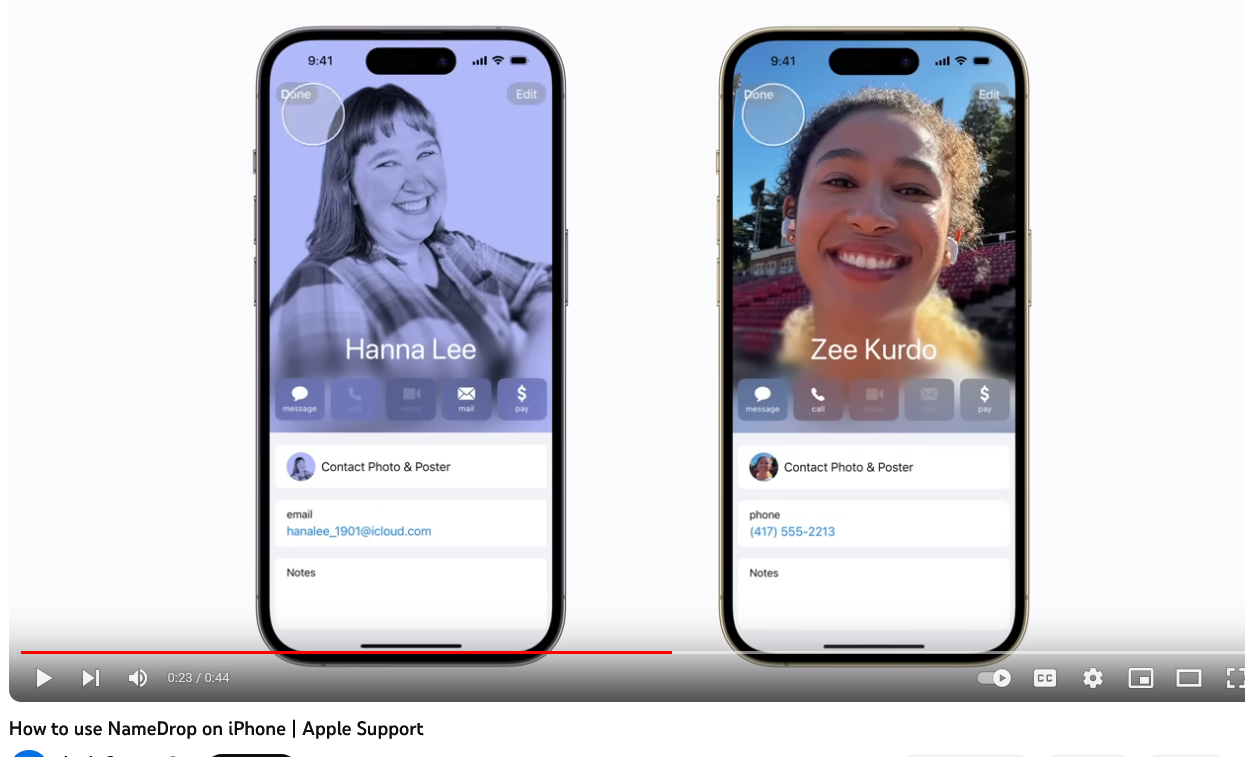
Existe-t-il encore des risques ?
Comme toute nouvelle technologie, le "NameDrop" n'est pas sans risque. La première source de risque, comme d'habitude, est la nature humaine. Une étude réalisée en 2019 a révélé qu'environ 16 % des utilisateurs de smartphones ne verrouilleraient toujours pas leur téléphone à l'aide d'un code ou de données biométriques. Cependant, pour les utilisateurs d'iPhones, il n'y a guère d'excuse pour laisser leur téléphone déverrouillé. Par défaut, les iPhones se verrouillent automatiquement après 30 secondes d'inactivité, à moins que vous ne modifiez le réglage pour un intervalle de temps plus court ou plus long, ou que vous ne le désactiviez complètement. Vous pouvez également verrouiller l'écran de votre iPhone manuellement à l'aide du bouton latéral ou d'un geste de balayage. Le déverrouillage de votre téléphone ne devrait pas poser de problème non plus, puisque les utilisateurs disposent de trois moyens différents pour le faire : Touch ID, Face ID ou un code d'accès.
En bref, à moins que l'autre personne n'ait un accès physique à votre iPhone déverrouillé, il y a très peu de chances que vos coordonnées soient divulguées par le biais de "NameDrop". Et si votre iPhone déverrouillé tombe entre les mains d'un mauvais acteur, alors... eh bien, les dangers perçus de "NameDrop" seront le moindre de vos soucis.
Ainsi, bien que toute nouvelle technologie comporte des risques inhérents, il n'est probablement pas nécessaire de paniquer et de s'empresser de désactiver "NameDrop" sur votre iPhone. En revanche, c'est peut être judicieux de dire à vos enfants de ne pas partager leurs contacts et/ou leur numéro de téléphone avec des inconnus.





















































